
MKV filim dosyasının boyutunu düşürelim adlı başlığımızda , bir MKV filminin boyutunu istediğimiz bir boyuta nasıl getiririz konusunu açıklığa kavuşturmaya çalışmıştık , gel gelelim kullandığımız yazılım
ShanaEncoder ile MKV filim dosyasının boyutunu düşürelim
Evet söylenenler gerçektende doğruymuş handbrake yazılımının 2 saate yaptığı aynı işi 15 Dk da bitirdi , demekki bir masaüstü Bilgisayarım olsaydı bir Ripleme 8 dk civarı sürecekti , resmen inanılmaz elbette bunda handbrake yazılımı gibi boyutu ayarlayamıyoruz fakat zaten belirli ayarları yaptıktan sonra yaklaşık istenen boyutlarda bir çıktı veriyor , ben yer kapladığı için türkçe seslendirmelerde Orjinal sesi muhafaza etmeyi sevmiyorum ilaveten türkçe seslendirmesi olan bir filimde birde Türkçe altyazı olmasını anlamsız buluyorum , ShanaEncoder aynen benim gibi düşünüyor olacakki ben bir ayar yapmadan zaten çıktıyı bu şekilde verdi , gelelim adım adım 8 GB lık bir MKV filmini nasıl 1,3 GB a düşürdüğüme (hemde 15 dk da)
1. Sayfa sonundaki linkten ShanaEncoder yazılımını indirelim ve kuralım (eski ismi Kirara encoder) , kurulum sırasında bir codec indirip kuracaktır, yazılımı çalıştırdığımızda karşımıza aşağıdaki arayüz gelecektir , Menu kısmından - Add deyip boyutunu düşürmek istediğimiz MKV dosyasını seçelim
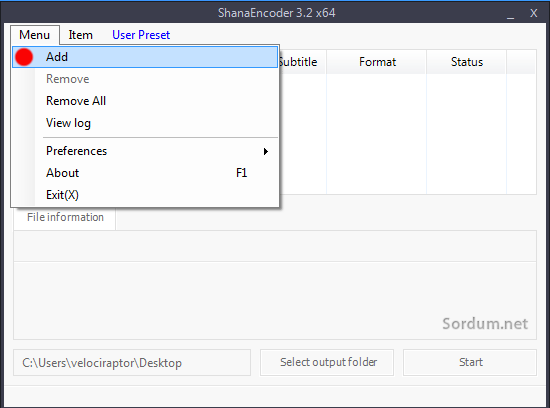
yazılımın Türkçe dil desteği yok fakat kullanımı çok zor olmadığından bir handikap olacağını sanmıyorum , video dosyamız arayüzde belirince üst menüden "User Preset" kısmına tıklayalım , burada birçok ayar gözümüze çarpacaktır ben "Quick settings" i seçiyorum
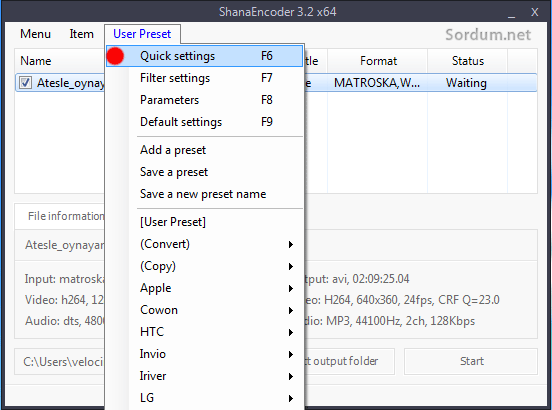
Frame rate , video kalitesi... gibi ayarları yapabileceğim ekran açılıyor , burada hemen kısa bir bilgi vermek istiyorum ; kaç p rip yapacağınıza göre çözünürlük ayarları değişecektir mesela :
1080p Rip : 1920x1080
720p Rip : 1280x720
480p Rip : 640×480 , 720×480 , 800×480 veya 853.33×480 değerlerinden birini alabilir.
Çözünürlük arttıkça dosya boyutu da artacaktır , ben elimdeki dosyanın 720p bir Blu-Ray olduğunu biliyorum o sebeple orjinal değerlerine sadık kalacağım , tavsiyem aşağıdaki şekilde ayar yapmanızdır ve image size kısmındaki tiki kaldırıp (3) buradaki ayarlara dokunmamanızdır (Aşağıdaki resim)
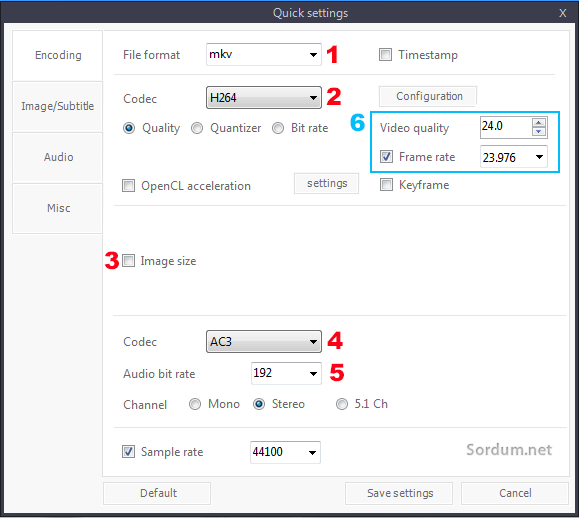
Elbette üstteki ayarlar bir mkv dosyasının sadece boyutunun azaltılması için kullanılan Optimum ayarlardır gel gelelim bazen 1080p bir Mkv yi 720p ye çevirmek gerekebilir bu durumda O üstte dokunmadığımız image size kısmını aşağıdaki şekilde ayarlamamız gerekecektir
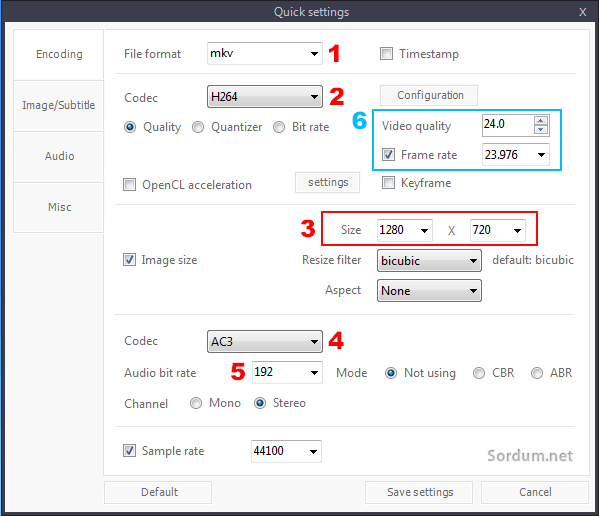
Dördüncü Maddede Mp3 te seçilebilirdi ben AC3 ü tercih ettim dip kısımdaki "Save setting" butonuna tıklayıp arayüze dönüyoruz , Blu-Ray veya DVD olsun bunlarda genelde birden fazla dil bulunabiliyor (Türkçe , ingilizce... ) fakat kendi dilimizin dışındaki ses dosyasının muhafaza edilmesi boşuna yer kaplayacaktır gelin farklı dil desteği varmı bakalım bunun için Menu - Video / Audio stream selection (E) kısmına tıklayalım
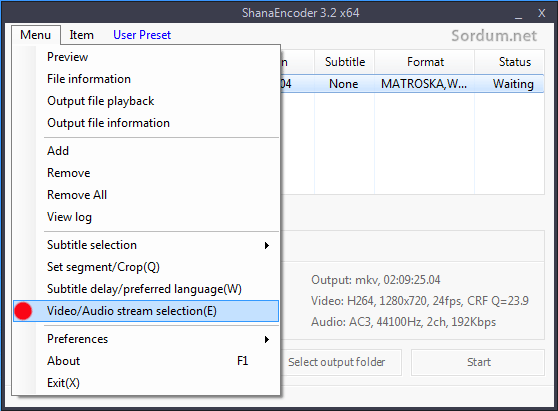
Görüldüğü gibi dosyamız iki adet ses dosyası içeriyor biri İsveççe diğeri Türkçe , isveççe ses dosyasını bu videonun içinde tutmanın hiçbir mantığı olmadığına göre , sağ taraftaki kutucukta sadece Türkıçe ses dosyası rakamı olan 2 nin seçili olduğundan emin olmalıyız bunuda şu şekilde yaparız : Türkçe ses dosyasını işaretleyip (1) "Add" butonuna tıklarız (2)
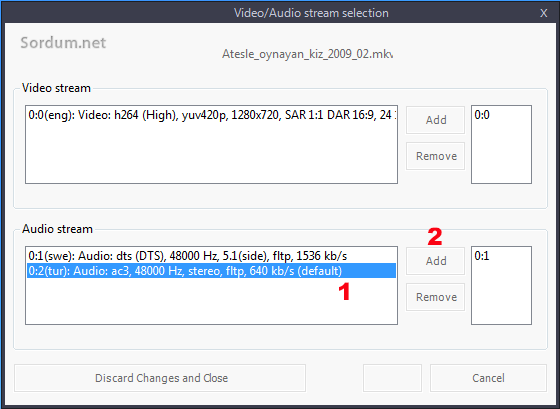
böylece sağ taraftaki kutucukta hem 1 hemde 2 rakamları yeralacaktır şimdide sağ taraftaki kutucukta yeralan 1 rakamını seçip (3) Remove butonuna tıklıyoruz (4) , ve Videoda sadece Türkçe ses dosyasının kalmasını sağlamış oluyoruz (Yani sağ taraftaki kutucukta sadece 2 rakamı kalıyor) eğer videomuzun her iki ses dosyasını da içermesini isteseydik sağ taraftaki kutucukta hem 1 hemde 2 rakamlarını bırakırdık ama bunu istemiyoruz son olarak Ok butonuna bsaıp arayüze dönelim
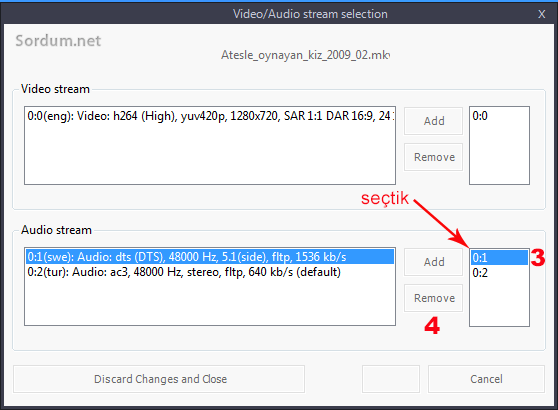
riplediği dosyanın kayıt yerini değştirmek istersek arayüzdeki "select Output Folder" butonunu kullanmamız gerekir (Aşağıda mavi ile işaretli) tüm ayarlardan sonra tek yapmamız gereken "Start" butonuna basıp işlemlere başlamaktır (kırmızı ile işaretli buton)
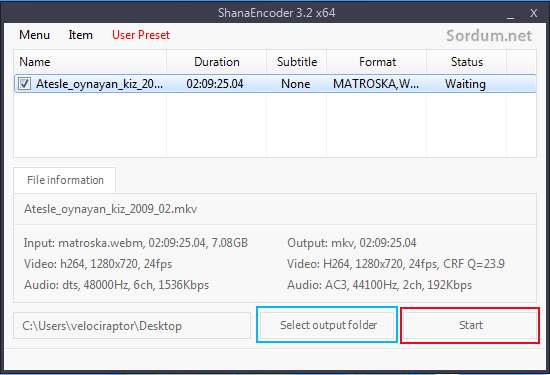
Dönüştürme işlemi başlayacaktır ve Yazılım arayüzünde çevirme işleminin kaç dakikadır yapıldığı , bitime yaklaşık nekadar süre kaldığı gibi bilgiler belirecektir (Aşağıdaki resim)
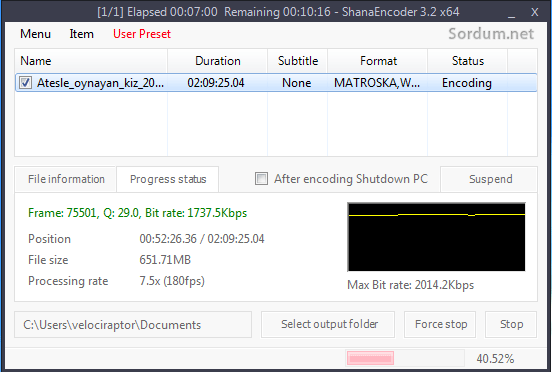
Sağ alt kısımdaki ilerleme çubuğundan convert işleminin neresinde olduğumuzu görebiliriz. İşlem bittiğinde elimdeki 7,08 GB boyutundaki dosyayı 1,75 GB a düşürdüm hemde 15 dk da.
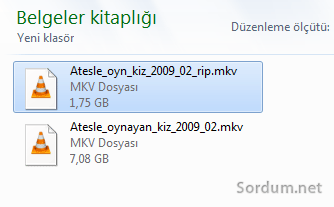
Üstte Orjinal ve riplendikten sonraki boyut farkını görüyorsunuz , görüntü kalitesinde farkedilir hiçbir azalma olmadı LED tv de rahatlıkla seyrediliyor. Aynı işlemi daha uzun sürede fakat Çıktı boyutunu kendimizin belirlediği şekilde yapmak isterseniz HandBrake yazılımını kullanabilirsiniz
Anasayfası
Lisans: Ücretsiz
Yayımcı: Sourceforge
Desteklediği sistemler: Windows 10 - Vista ya kadar olan tüm sistemelr
Boyutu: 3,583 MB




Program önerin için teşekürler.
pazer mp4 converterda bay iyi ancak video çevirme işleminde bilgisayarınız eskiyse işlemciniz biraz fazla ısınabiliyor ben cok uzun bir süredir aradığım fakat geniş ekran 640x360 mp4 formatta bulamadığım bir belgeseli bulup pazera ile çevirmiştim 1saat35 dakikalık belgesel yaklaşık olarak benim bilgisayarda 45-50 dakika gibi bir sürede çevrildi pazerada şu var videonun en boy oranını ayarlayabiliyorsun ben 640x360 seçmiştim öyle çok daha güzel oluyor izlemesi ve benim için yeterli ses bitratei 96 video bitratei 450 fpsyi 24 yapmıştım sonuç gayet güzeldi programı seneler önce keşfetmiştim fakat kullanmaya vakit bulamamıştım geçenlerde videohelpten portable ve 64 bitini bulup kullandım tavsiye ederim
Korece sitedeki ayarları denemedim ama anlatımdakini kendinize uygun şekilde değiştirebilirsiniz mesela ; 720p verdiğim ayarı 1080p yapabilirsiniz. (1920 x1080)
Programın web sitesinde hazır ayarlar var boyut ve kalite ile ilgili bunları denediniz mi acaba? nasıl sonuç veriyor bilen var mı? site korece bu arada.
Boyutu ayarlıyoruz kaliteyi değil , yorumunuz için teşekürler
Üstten 3. resimde quality olarak değil de bitrate seçerek yapılır bu işler genellikle istediğimiz sonucu elde etmek için. Yanlış anlaşılmam umarım ama ben şahsen 1080p bir filmin en az 4000-5000kbps bitrate ayarında olmasından yanayım ki bu filmin süresiyle de alakalı. Mesela yüzüklerin efendisi serisi en az 3 saat her bölüm bunlara 5000 bitrate değeri verilse bile boyut en az 7-8 gb olacak. Buda ufak bi katkım olsun istedim.
Boyut artacaktır diye düşünüyorum ama video daha kaliteli olacaktır
Vidyo kalitesi olarak 24 üstü yaparsak ne olur ?